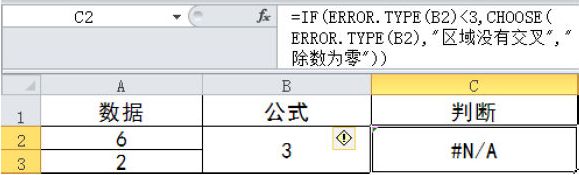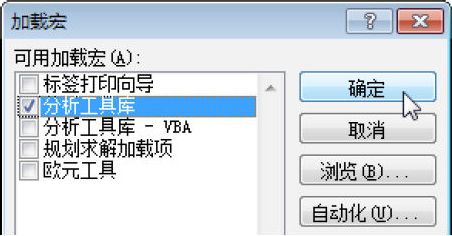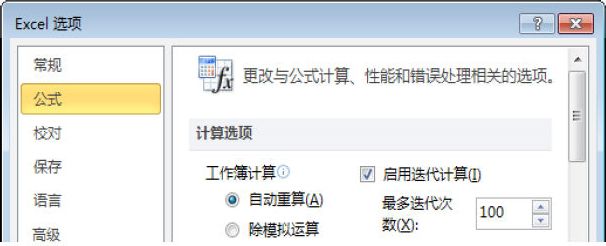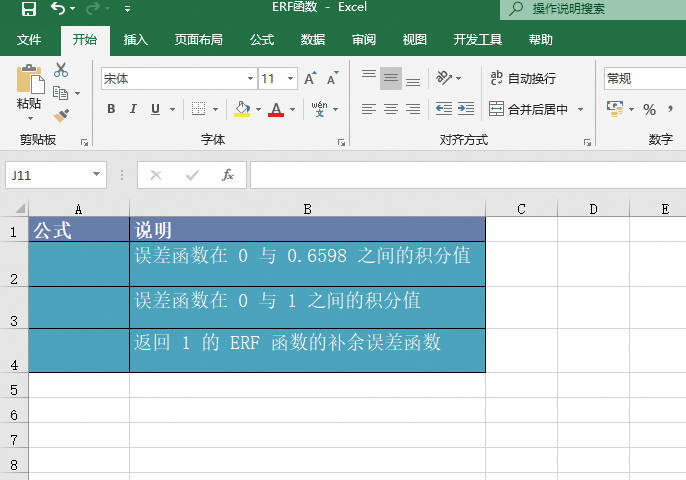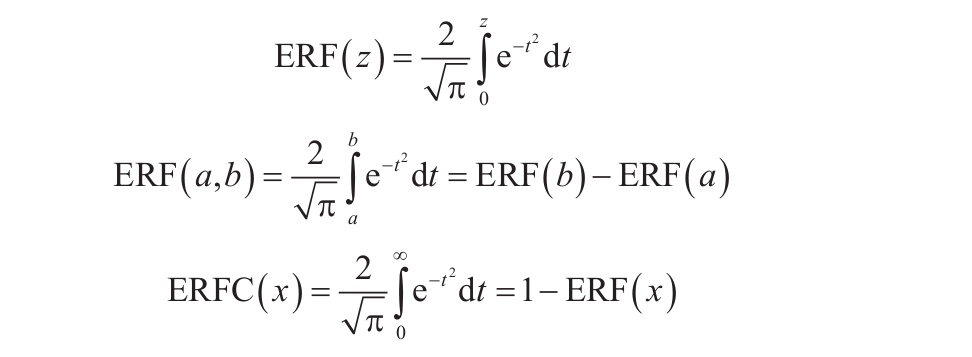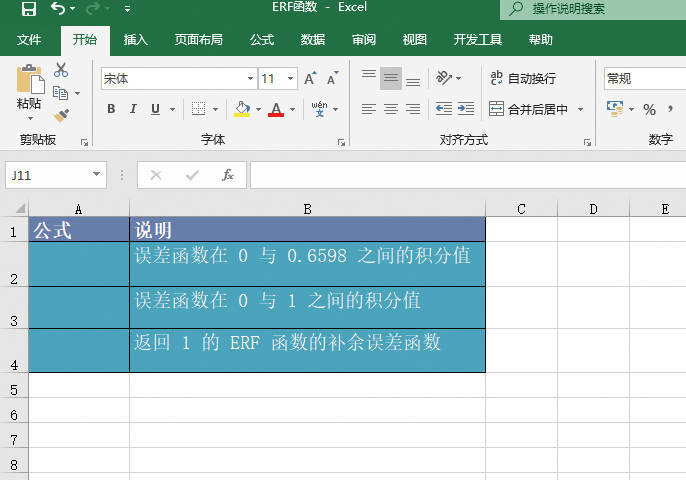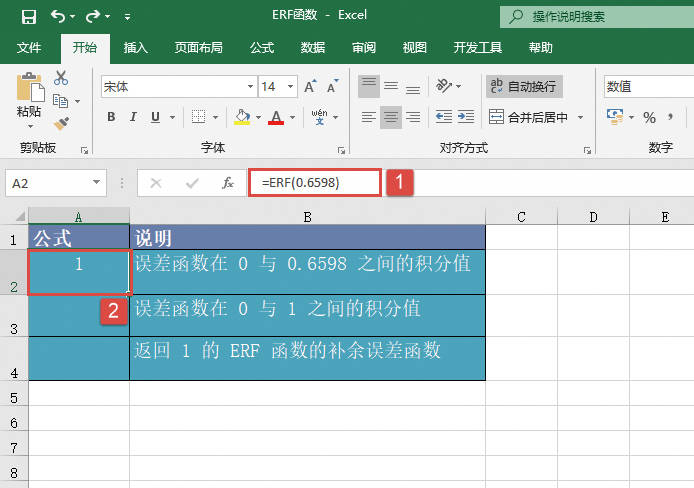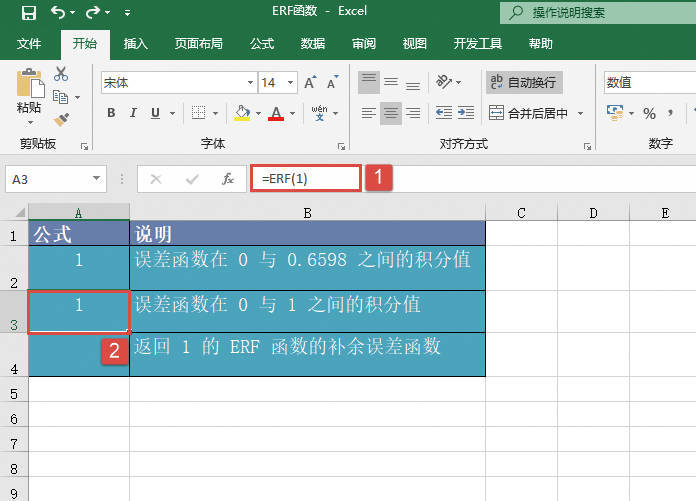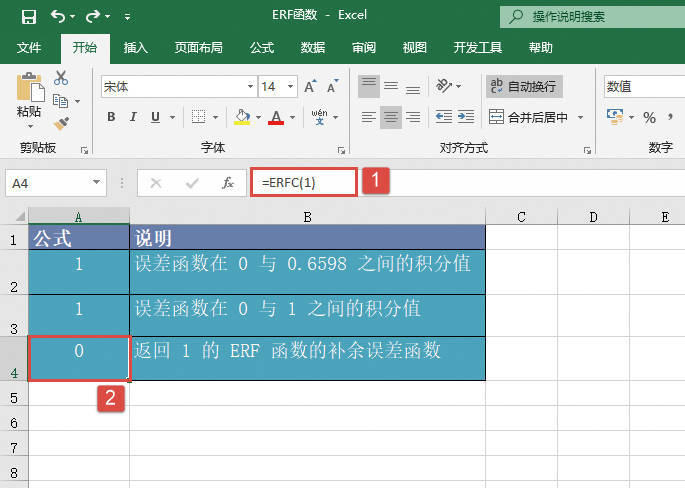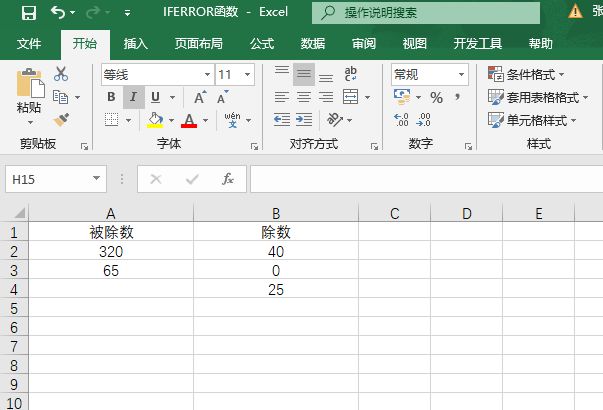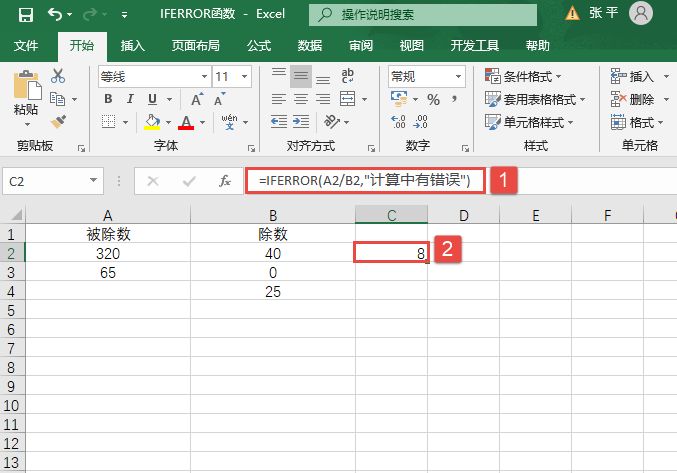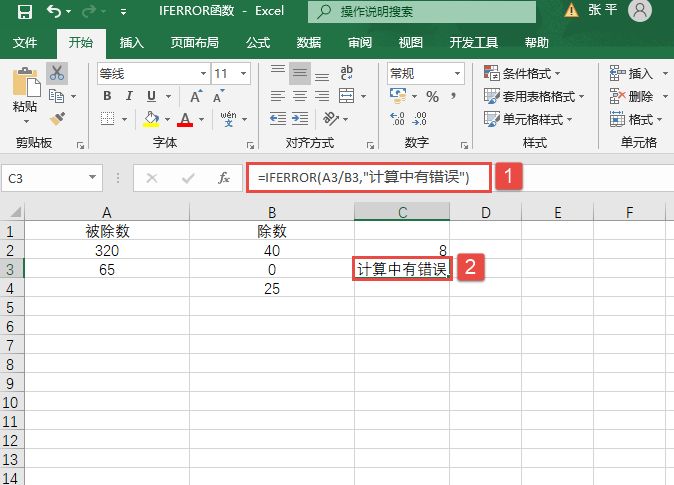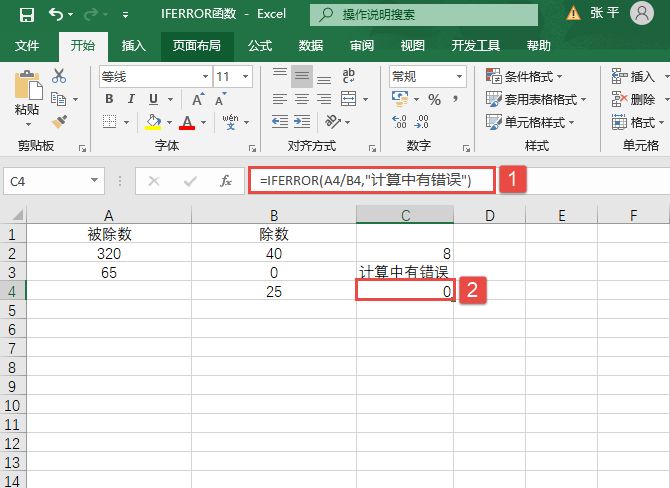如果一个单元格中的公式发生了错误,可通过ERROR.TYPE函数判断其错误类型。
ERROR.TYPE函数的语法为:=ERROR.TYPE(error_val),其中Error_val参数为需要得到其标号的一个错误值,主要有以下几种情况。
※ 参数值为“#NULL!”,函数返回“1”。
※ 参数值为“#DIV/0!”,函数返回“2”。
※ 参数值为“#VALUE!”,函数返回“3”。
※ 参数值为“#REF!”,函数返回“4”。
※ 参数值为“#NAME?”,函数返回“5”。
※ 参数值为“#NUM!”,函数返回“6”。
※ 参数值为“#N/A”,函数返回“7”。
※ 参数值为其他值,函数返回错误值“#N/A”。
下面举例说明函数的使用方法:判断A2单元格是否包含#NULL!或#DIV/0!错误值,若包含错误值,则显示相应的提示信息;若不包含错误值,则返回#N/A错误值。
1.单元格包含错误值
01 在“A2:A3”单元格中输入需要计算的数据,本例输入1和0。
02 在“B2”单元格中输入公式:=A2/A3,然后按下“Enter”键确认。
03 在需要显示判断结果的单元格中输入公式:=IF(ERROR. TYPE(B2)<3,CHOOSE(ERROR.TYPE(B2),”区域没有交叉”,”除数为零”)),按下“Enter”键确认即可。
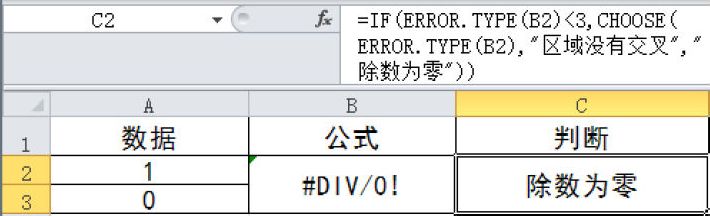
2.单元格不包含错误值
01 在“A2:A3”单元格中输入需要计算的数据,本例输入6和2。
02 在“B2”单元格中输入公式:=A2/A3,然后按下“Enter”键确认。
03 在需要显示判断结果的单元格中输入公式:=IF(ERROR.TYPE(B2)<3,CHOOSE(ERROR.TYPE(B2),”区域没有交叉”,”除数为零”)),按下“Enter”键确认即可。